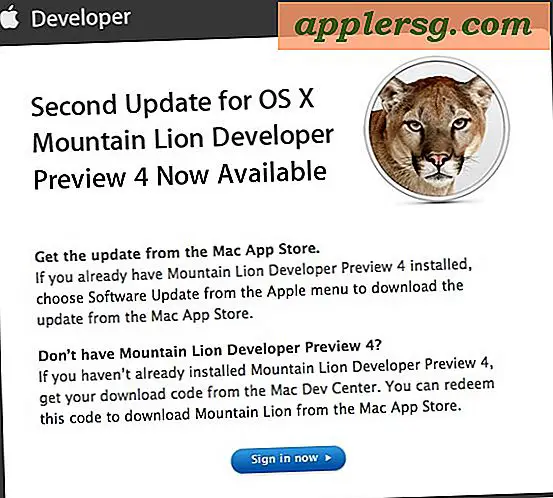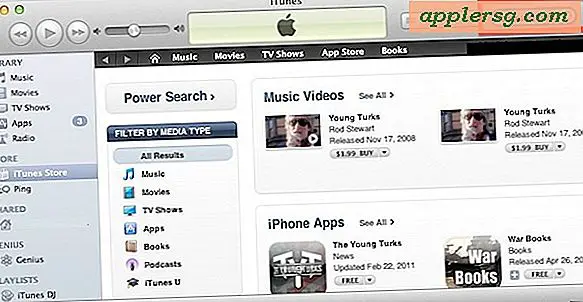Wie man Live Fotos auf Instagram und Facebook posten kann

Das Aufnehmen von Live-Fotos mit der iPhone-Kamera macht viel Spaß, aber wenn Sie diese Momente mit Freunden über Instagram oder Facebook teilen, verschwindet der "Live" -Aspekt des Fotos und nur das Standbild posten stattdessen den Dienst. Natürlich möchten wir das Live-Foto auf Instagram oder Facebook posten, anstatt nur das normale Bild, und genau das zeigen wir Ihnen.
Es stellt sich heraus, dass es wirklich einfach ist, Live-Fotos auf Instagram und Facebook zu posten und zu teilen, so dass das Live-Foto als Video für alle sichtbar wird, so wie sie gesehen werden sollten. Das Tolle an diesem Ansatz ist, dass der Empfänger-Viewer kein iPhone zum Anzeigen des Live-Fotos benötigt, da es sich sowieso um Videos handelt und somit von jedem auf jeder Plattform gesehen werden kann, der den Instagram- oder Facebook-Feed anzeigt .
Es gibt eine Vielzahl von Möglichkeiten, um ein Live-Foto erfolgreich auf Instagram zu veröffentlichen, aber wir werden eine besonders tolle kostenlose App namens Motion Stills von Google verwenden, mit der Sie Live-Fotos anpassen, bearbeiten und in animierte Videos umwandeln können GIFs. Die App hat auch andere Anwendungen, einschließlich einer exzellenten Bildstabilisierungsfähigkeit, aber für unseren Zweck verwenden wir sie zum Exportieren eines Live-Fotos als Video, das dann geteilt und auf Instagram und Facebook gepostet werden kann, um von irgendjemandem abgespielt und gesehen zu werden .
Veröffentlichen von Live-Fotos auf Instagram und Facebook von iPhone
- Haben Sie ein Live-Foto, das Sie auf Instagram in der Kamerarolle Ihrer Fotos-App teilen möchten?
- Laden Sie die Motion Stills App kostenlos vom App Store auf das iPhone herunter
- Öffnen Sie Motion Stills und wählen Sie das Live-Foto aus, das Sie bearbeiten und auf Instagram oder Facebook posten möchten. Nehmen Sie gegebenenfalls Anpassungen vor
- Tippen Sie nun auf die Pfeiltaste
- Wählen Sie "Share Clip" aus den Popup-Menüoptionen
- Wählen Sie nun in den Freigabeoptionen entweder "Video speichern", um das Live-Foto als Video in Ihrer Kamerarolle zu speichern, oder wählen Sie "Instagram", wenn Sie das Live-Foto direkt von der App aus auf Instagram veröffentlichen möchten
- Öffnen Sie jetzt Instagram oder Facebook und tippen Sie auf, um wie gewohnt einen Post zu erstellen, einschließlich Ihrer Änderungen oder Bildunterschriften, und klicken Sie dann auf "OK", um das Live-Foto an den Dienst zu senden




Das ist alles, das Live-Foto wird jetzt auf Instagram und / oder Facebook gepostet. Wenn Sie Instagram verwenden, können Sie auch ein Live-Foto an Facebook senden, indem Sie den Facebook-Schalter während der Post-Erstellung wechseln.

Wenn Sie Instagram oder Facebook besuchen, sehen Sie das Live-Foto. Auf Instagram wird jedes Live-Foto, das auf diese Weise gepostet wird, als Video gepostet, wie Sie in diesem Beispiel sehen können. Live-Foto einer Pflanze, die im Wind unten vom @osxdaily Instagram Feed weht:
Ein Video von OSXDaily (@osxdaily) am 13. Oktober 2016 um 13:31 Uhr PDT
Beachten Sie, dass Sie das Live-Foto als Video und nicht als GIF speichern müssen. GIFs werden nicht auf Instagram geloopt oder gespielt (momentan sowieso), also benutze stattdessen die Video Option. Mit diesen Worten kann Motion Stills verwendet werden, um animierte GIFs von Live-Fotos zu erstellen, was ganz nett ist, und diese können auf Twitter, Facebook, Tumblr oder wo immer Sie Ihre Live-Fotos mit der Welt teilen möchten, gepostet werden .
Es ist auch wichtig, darauf hinzuweisen, dass Sie möglicherweise ein Live-Foto von noch zurück zu Live Photo konvertieren müssen, wenn Sie das Bild an einem beliebigen Punkt geändert haben, oder wenn Sie das Live-Foto vor langer Zeit entfernt haben Kamera und machen Sie ein neues Bild.
Vermutlich wird eine zukünftige Version von Instagram und Facebook direkte Live-Bilder-Posting-Unterstützung bieten, ohne das Live-Foto zuerst als Video speichern zu müssen, aber vorläufig funktioniert die eben skizzierte Methode großartig. Viel Spaß beim Teilen Ihrer Live-Fotos mit der Welt!